- Mwandishi Abigail Brown [email protected].
- Public 2023-12-17 07:02.
- Mwisho uliobadilishwa 2025-01-24 12:25.
Unachotakiwa Kujua
- Mikono chini kwa urahisi zaidi: Bonyeza Ctrl+ F katika Windows au Amri+ F kwenye Mac.
- Chaguo nyingi pia huruhusu aina fulani ya utafutaji wa hali ya juu kama vile kuhisi herufi kubwa au ulinganishaji wa maneno mzima.
Makala haya yanafafanua jinsi ya kutafuta PDF kwa kutumia kivinjari, Adobe Reader, au programu ya Mac's Preview.
Jinsi ya Kutafuta PDF Kwa Kutumia Kivinjari Chako cha Wavuti
Kuna njia kadhaa za kutafuta neno au kifungu katika PDF, kulingana na programu unayotumia kuiona. Njia ya kawaida ya kutazama PDF ni kupitia kivinjari cha wavuti kama Google Chrome au Microsoft Edge. Hata kama PDF iko kwenye kompyuta yako badala ya wavuti, mara nyingi itafunguliwa katika kivinjari chako chaguo-msingi. Mambo ni tofauti kidogo kwa watumiaji wa Mac, ambao watapata PDF kwenye Mac yao ya kufungua katika Onyesho la Kuchungulia, programu inayofaa kabisa yenye uwezo wa kuhakiki faili nyingi.
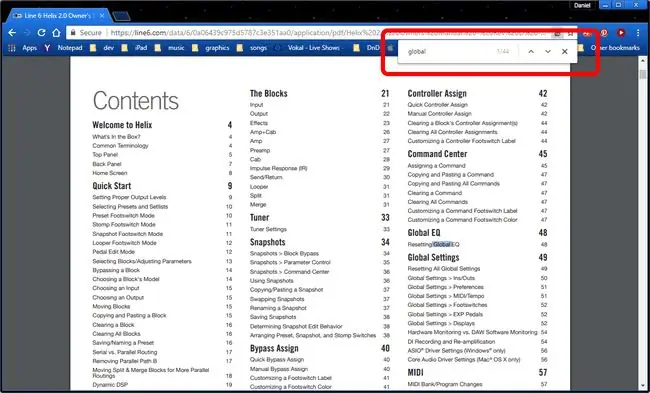
Chaguo nyingi pia huruhusu aina fulani ya utafutaji wa kina kama vile ulinganifu wa neno zima. Iwapo unahitaji kutafuta neno katika PDF na kivinjari chako hakitumii ulinganifu wa neno zima, weka nafasi mwanzoni au mwisho wa kifungu cha maneno cha utafutaji.
Iwapo unatumia Google Chrome, Microsoft Edge, Apple Safari, Mozilla Firefox au hata Internet Explorer, kutafuta PDF kwa neno au kifungu fulani cha maneno ni rahisi sana. Vivinjari vingi vya wavuti hufungua PDF katika kisomaji ndani ya kivinjari.
Tafuta kwa kutumia njia ya mkato ya kibodi ya Tafuta. Kwenye kompyuta ya Windows, tumia Ctrl+ F. Kwenye Mac, ni Amri+ F..
- Google Chrome ina kiolesura rahisi cha kutafuta chenye vitufe vya kutoka juu na chini ili kupata inayolingana au inayolingana iliyotangulia na X kitufe cha kufunga dirisha la utafutaji.
- Microsoft Edge hufungua upau juu. Kando na vitufe vya kushoto na kulia ambavyo Tafuta Inayofuata na Tafuta Iliyotangulia, unaweza kubofya kitufe cha Chaguo ili kulinganisha maneno mazima, kumaanisha siku haitalingana na leo. Unaweza pia kuchagua utafutaji nyeti sana.
- Apple's Safari kivinjari kina vitufe vya kushoto na kulia ili kutekeleza Tafuta Inayofuata na Tafuta Iliyotangulia.
- Mozilla Firefox utaonekana chini ya skrini. Kando na vitufe vya juu na chini vya Tafuta Inayofuata na Tafuta Iliyotangulia, unaweza Kesi Kulinganisha, kupata Maneno Yote na Kuangazia Yoteikiwa ungependa kila kifungu cha maneno kinacholingana kuangaziwa.
- Internet Explorer huonyesha dirisha dogo lenye vitufe vya kushoto na kulia vya Tafuta Inayofuata na Tafuta Iliyotangulia. Ya kumbuka maalum ni kifungo nyeusi chini. Kitufe hiki kitafungua menyu ya utafutaji nyeti wa herufi, utafutaji wa neno zima au Utafutaji wa Kisomaji Kamili, ambayo huunda faharasa kwa kila neno au kifungu cha maneno kinacholingana.
Upau wa kutafutia
Microsoft haitumii tena Internet Explorer na inapendekeza usasishe hadi kivinjari kipya cha Edge. Nenda kwenye tovuti yao ili kupakua toleo jipya zaidi.
Jinsi ya Kutafuta PDF Kwa Kutumia Adobe Reader
PDF nyingi kwenye Kompyuta zinazotegemea Windows hufunguliwa katika kivinjari kwa chaguomsingi, lakini ikiwa umesakinisha Adobe Reader, inaweza kufunguka kwenye kisomaji.
Adobe Reader hutumia kiolesura sawa na Internet Explorer. Au, labda kwa usahihi zaidi, Internet Explorer hukopa kiolesura cha Reader. Anza utafutaji kwa kutumia Ctrl+F (au Amri+F kwenye Mac) na utumie vishale vya kushoto na kulia ili kupata inayolingana iliyotangulia au inayofuata. Kishale cha chini kinatoa menyu iliyo na Neno Nzima utafutaji, Nyenye Nyeti utafutaji na Utafutaji wa Kisomaji Kamili, ambao huunda faharasa ya mechi zote.
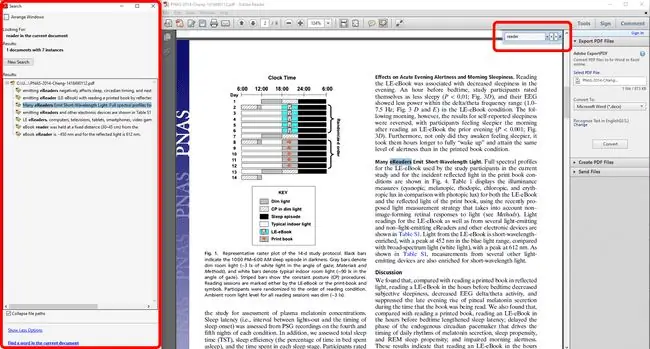
Jinsi ya Kutafuta PDF Kwa Kutumia Programu ya Hakiki ya Mac
Ukibofya mara mbili PDF kwenye Mac yako, itafunguka katika programu ya Hakiki kwa chaguomsingi.
Upau wa kutafutia katika kona ya juu kulia huwa ipo katika Onyesho la Kuchungulia kila wakati, lakini njia ya mkato ya Command+ F bado inafanya kazi na itaweka. kishale chako kwenye upau wa kutafutia. Baada ya kutafuta, faharasa ya maneno au vifungu vyote vilivyopatikana vitaonekana kwenye upande wa kushoto wa skrini. Matokeo yote yaliyopatikana yameangaziwa katika Hakiki, huku kifungu cha maneno kilichopatikana kikiangaziwa kwa kijani badala ya manjano.
Geuza kwenye mechi kwa kubofya vishale vya kushoto na kulia juu ya skrini ili kupata Iliyotangulia na Tafuta Inayofuata.






